1、我们在项目面板右下角点击箭头所指的新建图标。

2、在弹出的菜单中选择透明视频。
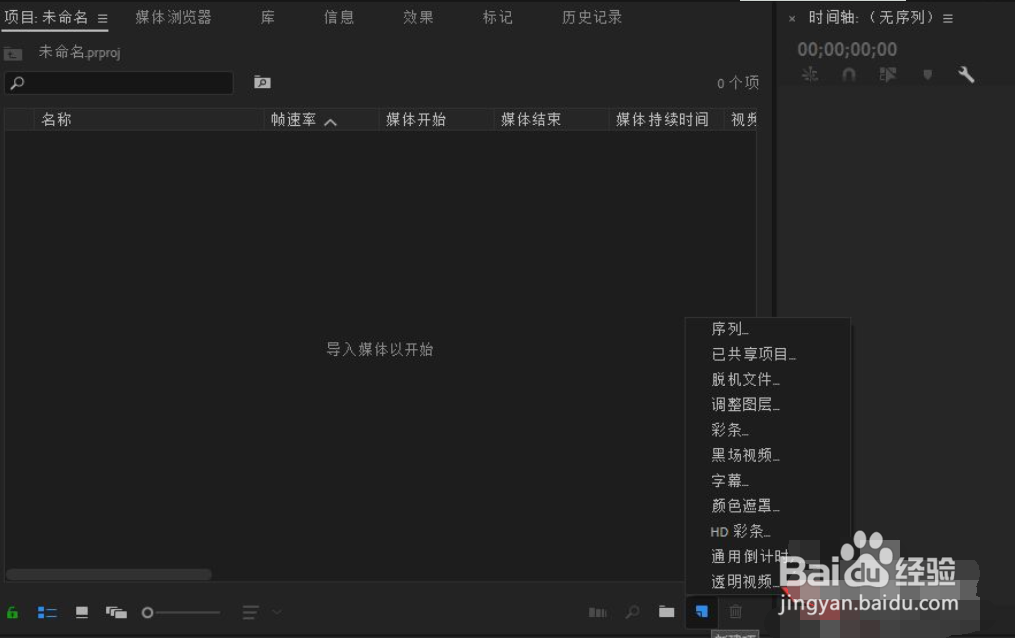
3、根据自己的需要设置好宽高分辨率以及时基值,然后点击确定。
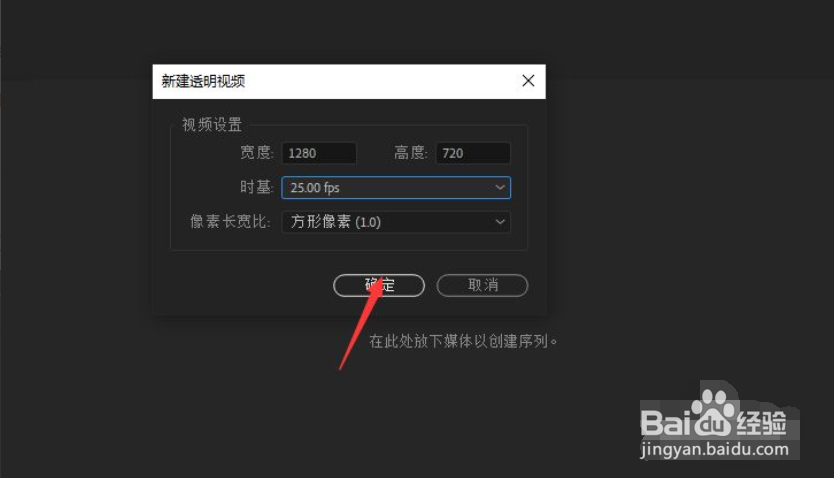
4、将刚刚创建的透明视频拖入到时间轴面板当中。

5、点击切换到效果。

6、在搜索框中输入时间嘛,然后在视频栏目下按住时间码,拖入到右侧时间轴的视频图层中。
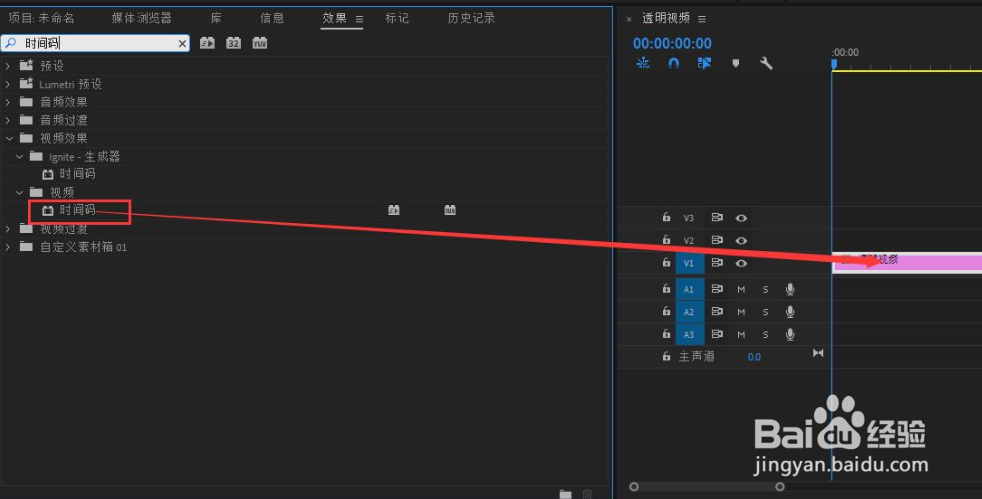
7、在效果控件栏目中取消勾选场符号。
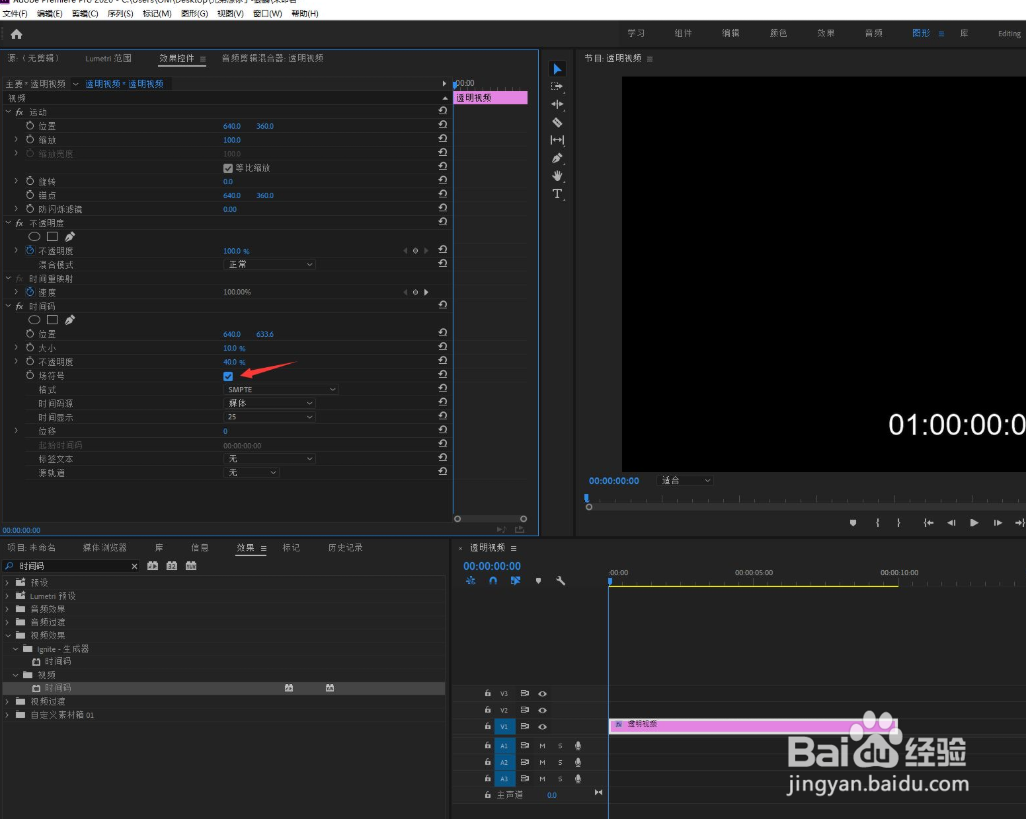
8、点击格式。

9、选择菜单中的帧。
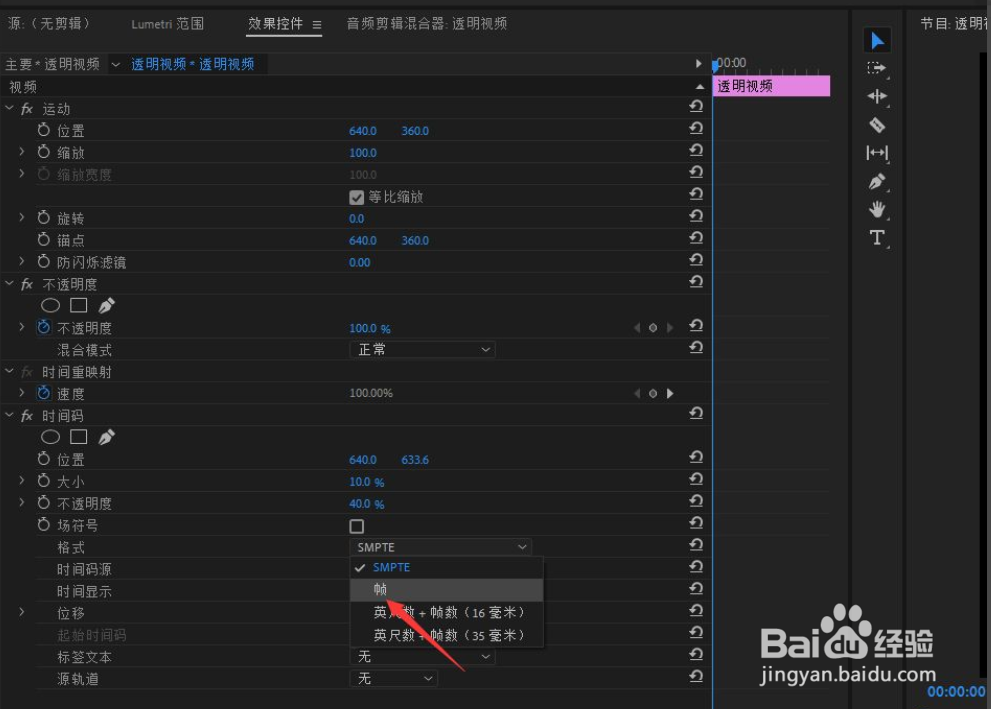
10、打开时间码源。

11、选择生成。
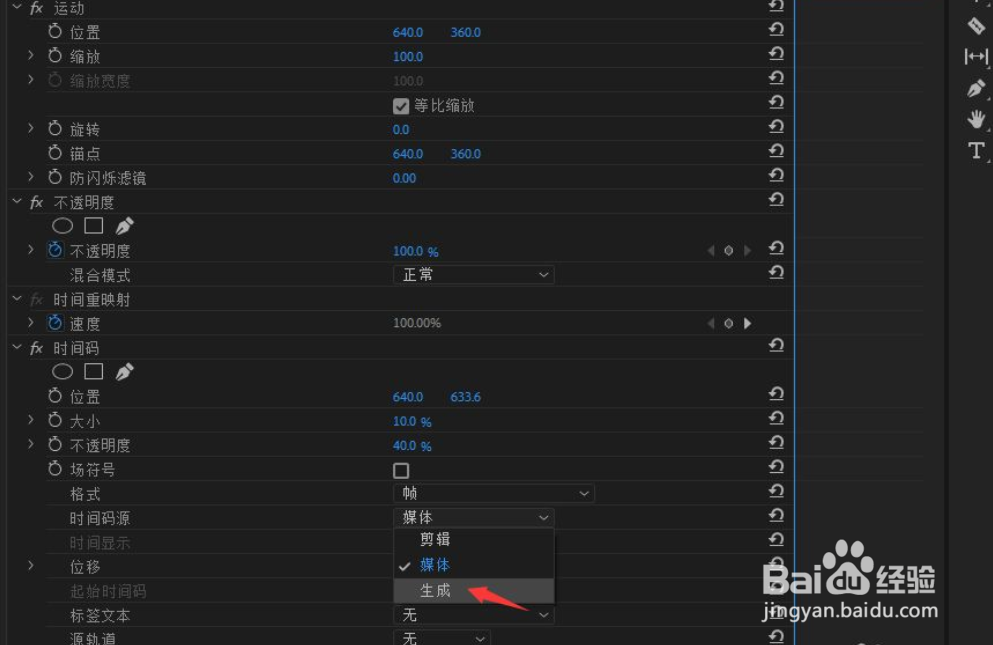
12、将时间线移动到想要生长到的最大数值,按下字母w。

13、鼠标右键点击视频图层选择嵌套。
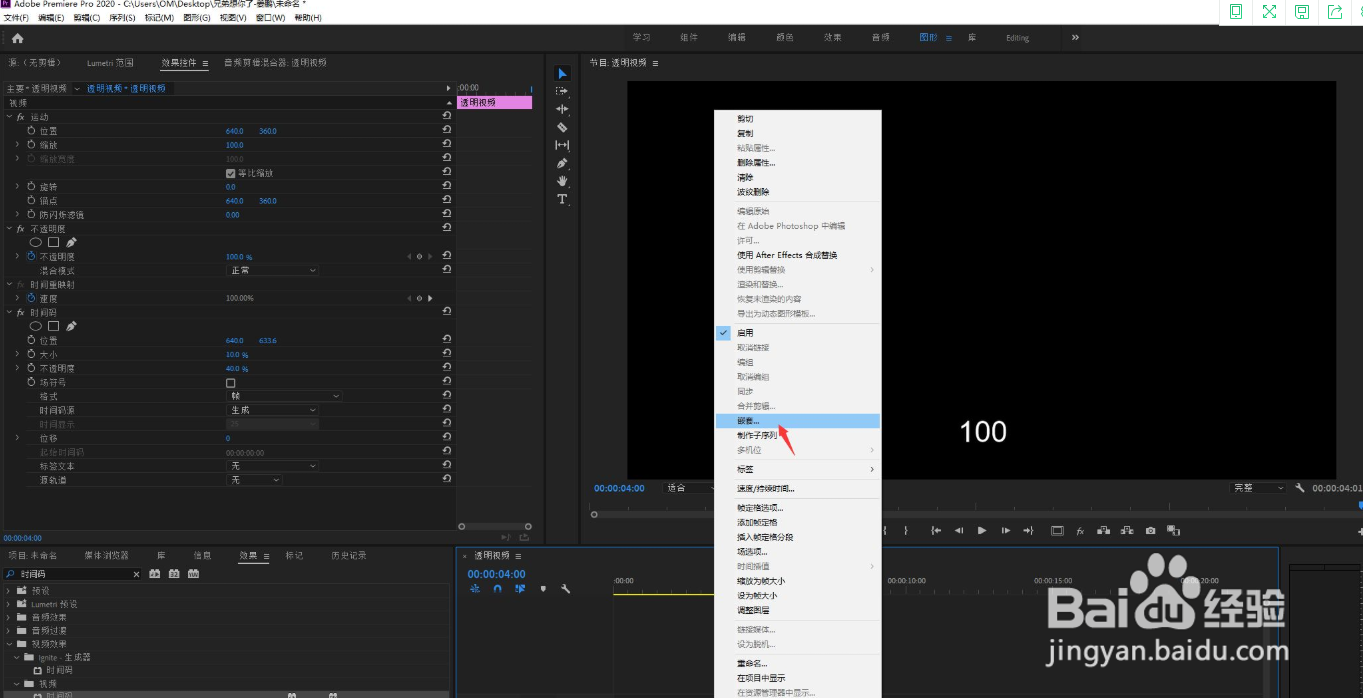
14、点击确定。
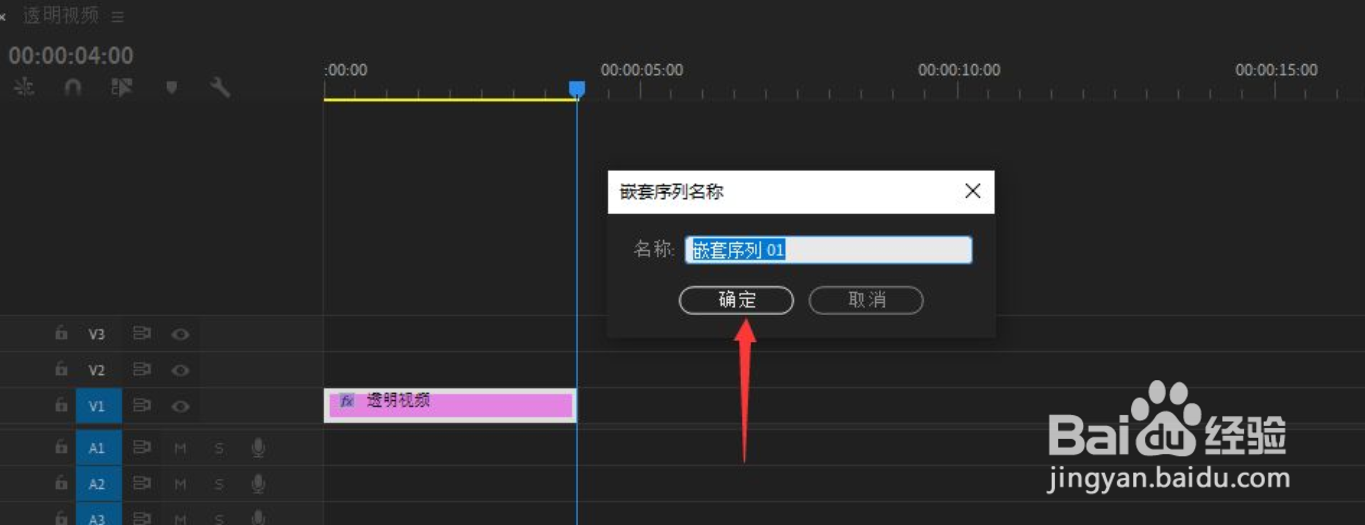
15、这时我们还可以按下键赢棱殄蕹盘的字母r,鼠标左键拖动我们的视频图层右侧,调整图层的长短,从而改变时间码生长速度。

16、这样,我们就完成了时间生长动画的制作,如果想要倒计时效果,则按下Ctrl+R,勾选倒放速度即可。
